深度技术ghost win7怎么安装?深度技术ghost win7安装教程
深度技术ghostwin7咋装啊?深度技术ghostwin7安装教程有咩?
许多小合作伙伴下载的深度技术版本鬼影7,但不知道如何安装,系统安装一般选择U盘或CD,这是最常见的方式安装,今天,编辑器教您如何使用u磁盘安装深度技术鬼影7系统,下面的具体教程来看一看。

深度技术ghost win7安装教程
一、安装准备
1、备份C盘和桌面重要文件
2、系统下载:
深度技术GHOST win7 稳定旗舰版x86 v2020.01>>>
深度技术GHOST WIN7 SP1 喜迎鼠年版X64 v2020.01>>>
深度技术GHOST win7 装机旗舰版x86位 v2020.01>>>
深度技术GHOST WIN7 经典纯净版X64位v2020.01>>>
3、安装工具下载。
4、解压工具:WinRAR或好压等解压软件
二、安装教程
1、下载深度技术win7系统iso镜像到本地,不要放桌面或C盘,右键使用WinRAR等工具解压出来
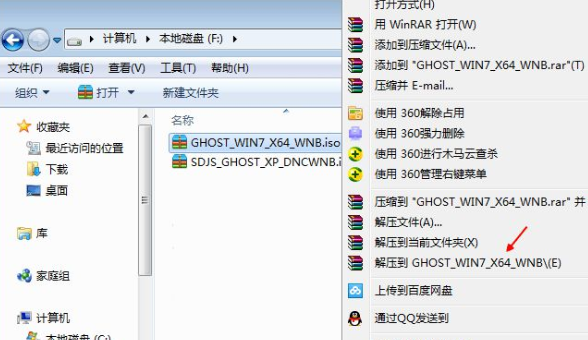
2、将win7.gho文件和Onekey ghost工具放到同一目录,比如D盘,不要放C盘或桌面
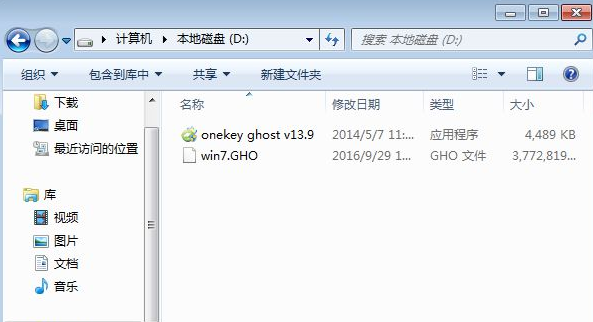
3、双击打开Onekey ghost安装工具,选择“还原分区”,GHO WIM ISO映像路径选择win7.gho文件,选择安装位置,比如C盘,或者根据磁盘容量判断要安装系统的磁盘,点击确定,如果提示未指定ghost位置,查看相关教程提供的方法解决;
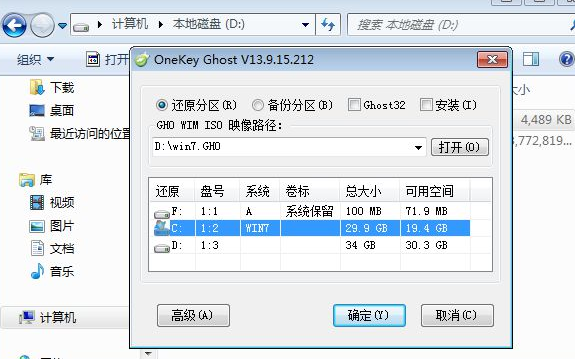
4、弹出提示框,确认没有重要数据之后,点击是,立即重启进行计算机还原,也就是安装系统过程;
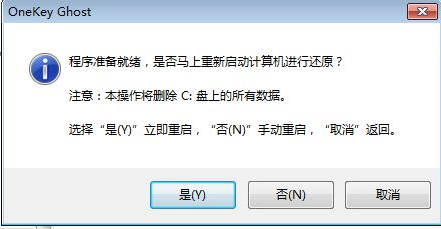
5、这时候电脑重启,开机启动项多出Onekey Ghost,默认自动选择Onekey Ghost进入安装过程
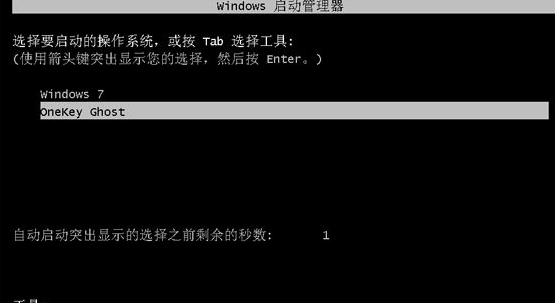
6、启动进入到这个界面,执行安装深度技术win7系统到C盘的操作,等待进度条完成
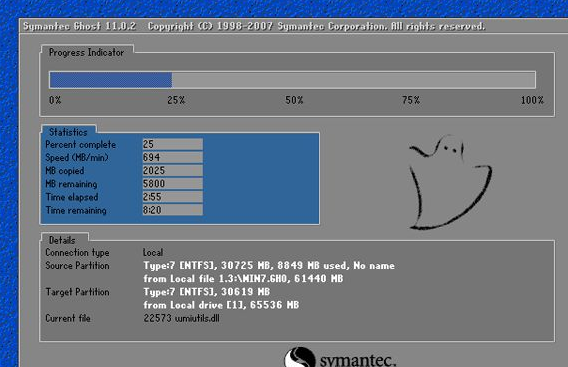
7、操作完成后,电脑自动重启,继续执行系统驱动安装、系统配置和激活过程
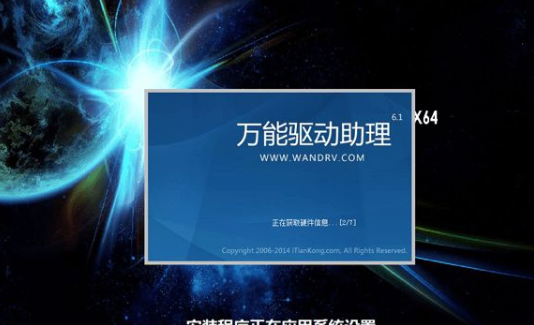
8、安装过程会有2次的自动重启过程,最后重启进入全新系统桌面后,深度技术win7系统安装完成

以上就是本站为您带来的深度技术ghost win7安装教程,希望可以解决掉您的困惑。
相关文章
- win7换win10系统boot设置的方法教程
- win7图片不能预览怎么回事?win7系统图片无法预览如何解决
- win7找不到宽带连接怎么办?win7找不到宽带连接解决办法
- 深度技术win7 64位下载安装教程?深度技术win7 64位下载安装详细教程
- 超猎都市win7玩不了怎么办?超猎都市win7玩不了解决方法
- win7系统DNS服务器故障是什么原因?win7系统DNS服务器故障修复方法
- 笔记本win7网络连接不可用怎么办?笔记本win7网络连接不可用的解决方法
- win7纯净版没有usb驱动怎么解决?w7纯净版usb驱动安装方法?
- 文件搜索自动中断如何解决?教你轻松处理Win7系统搜索自动中断的方法
- win7系统桌面的文件路径如何修改?win7系统桌面文件保存路径修改方法
系统下载排行榜71011xp
系统之家 Win7 Ghost纯净版V2024
2JUJUMAO Win7旗舰版 X64 X86 纯净版v2020.04
3【国庆献礼】JUJUMAO Win7 SP1 64位旗舰克隆纯净版
4【极速稳定】老机专用Win7 64位纯净版
5【电脑公司】Windows7 64位 免费旗舰版
6【纯净之家】Win7纯净版64位系统镜像
7系统之家 Win7 64位 精简纯净版 V2024
8【纯净之家】Windows7 64位 官方专业版
9电脑公司 Ghost Win7 64位旗舰稳定版 V2022.08
10【纯净之家】Windows7 64位 最新纯净版
【纯净之家】Windows10 22H2 64位 专业工作站版
2系统之家不带软件的Win10纯净版 V2024
3JUJUMAO Win8.1 Up3 X64 极速精简版v2019.11
4萝卜家园win10娱乐装机版64位系统 V2023
5【纯净之家】Windows10企业版LTSC2021 纯净版
6【纯净之家】Windows10 22H2 64位 官方正式版
7联想Lenovo Windows10 22H2 64位专业版
【纯净之家】Windows11 24H2 64位 专业精简版
2系统之家 Ghost Win11 精选纯净版V2024
3JUJUMAO Win11 24H2 64位 专业版镜像
4【纯净之家】Windows11 24H2 64位 官方正式版
5【纯净之家】Windows11 23H2 64位 游戏优化版
6【纯净之家】Windows11 23H2 64位 官方正式版
7【纯净之家】Windows11 23H2 64位 最新企业版
8系统之家极限精简版Win11纯净版系统V2024
9深度精简 Win11 ESD 全新优化纯净版V2024
深度技术 GHOST XP SP3 电脑专用版 V2017.03
2深度技术 GGHOST XP SP3 电脑专用版 V2017.02
3Win7系统下载 PCOS技术Ghost WinXP SP3 2017 夏季装机版
4萝卜家园 GHOST XP SP3 万能装机版 V2017.03
5番茄花园 GHOST XP SP3 极速体验版 V2017.03
6雨林木风 GHOST XP SP3 官方旗舰版 V2017.03
7电脑公司 GHOST XP SP3 经典旗舰版 V2017.03
8雨林木风GHOST XP SP3完美纯净版【V201710】已激活
9萝卜家园 GHOST XP SP3 完美装机版 V2016.10
10雨林木风 GHOST XP SP3 精英装机版 V2017.04
热门教程
装机必备 更多+
重装工具





